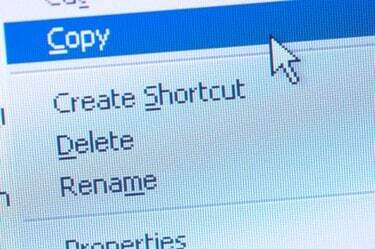
A Google Dokumentumok támogatja a hagyományos másolás és beillesztés technikákat.
A Google Dokumentumok elhozza a web erejét a szövegszerkesztő műfajba. Ellentétben a szokásos szövegszerkesztő szoftverekkel, amelyek csak a dokumentumok számítógépen történő megtekintését és szerkesztését teszik lehetővé a dokumentum mentése megtörtént, bármilyen számítógépen bütykölhet a Google Dokumentumokkal, amely csatlakozik a Internet. Bár az ingyenes szolgáltatás nem kínál annyi csengőt és sípot, mint a Microsoft Word vagy az OpenOffice.org, számos alapvető szerkesztési funkciót tartalmaz, mint például a másolás és beillesztés. A szolgáltatás webes vágólapja lemásolja a szöveget és a képeket, és beilleszthetővé teszi őket akár több dokumentum és szerkesztési munkamenet között is.
1. lépés
Jelentkezzen be Google Dokumentumok-fiókjába, és kezdje el a szokásos módon a dokumentum összeállítását.
A nap videója
2. lépés
Kattintson a másolni kívánt rész elejére. Továbbra is tartsa lenyomva az egérgombot, majd húzza a kurzort a szövegen. Ha a kívánt rész ki van jelölve, engedje el az egérgombot.
3. lépés
Kattintson a "Web vágólap" ikonra a Google Dokumentumok eszköztárában. Ez az egyetlen sárga ikon az eszköztáron.
4. lépés
Válassza a "Kijelölés másolása a webes vágólapra" lehetőséget.
5. lépés
Kattintson a dokumentum azon területére, ahová be szeretné illeszteni a kiválasztott részt. Ezt a funkciót más Google Dokumentumokban is végrehajthatja, ha át szeretné helyezni a szöveget egyik dokumentumból a másikba.
6. lépés
Kattintson ismét a „Web vágólap” ikonra.
7. lépés
Mutasson a kurzorral a beilleszteni kívánt szövegre. Megjelenik a kivonat HTML vagy egyszerű szövegként történő beillesztése. Kattintson a kívánt opcióra.
Tipp
A Google Dokumentumok segítségével több szövegrészletet másolhat a webes vágólapra. A Windowsba beépített másolás és beillesztés funkció egyszerre csak egy kivonatot képes tárolni. A webes vágólap online tárolja a másolt szöveget, ami azt jelenti, hogy a Google-dokumentum egy szegmensét másolhatja az egyik számítógépen, és beillesztheti egy másik számítógépre.
Figyelem
Bár a Google Dokumentumok a szabványos Windows másolási technikákat is támogatják -- a billentyűparancsokat és a jobb gombbal kattintson a helyi menüre – nagyon konkrétan elveszíthetik funkciójukat a Google Dokumentumokban körülmények. A webes vágólap használata megakadályozza ezt.



